Discutir seus sites WordPress: considere ManageWP
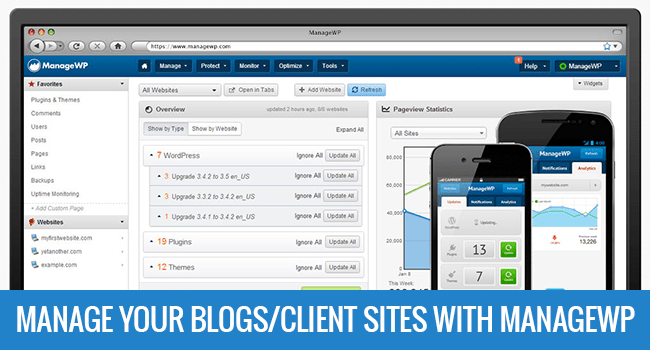
Como muitas pessoas, antes de me comprometer com serviços ou taxas mensais, dou uma boa olhada na oferta para ter certeza de que será um investimento digno. Então, no post de hoje, pensei em fazer uma revisão honesta e prática do ManageWP.com. Se você está pensando nisso, continue lendo!
O que é isso
ManageWP.com é um serviço para reunir a manutenção de vários sites WordPress em uma caixa de ferramentas organizada. Depois de configurar uma conta, você adiciona seus sites (mais sobre isso abaixo) e, em uma interface, você vê as atualizações disponíveis, gerencia backups e obtém acesso direto ao painel do WordPress.
INSCREVA-SE E EXPERIMENTE O MANAGEWP GRATUITAMENTE POR 14 DIAS
Para quem é isso?
Bem, você poderia argumentar que qualquer pessoa com mais de alguns sites WordPress se beneficiaria do ManageWP, mas deixe você falar sobre minha situação e talvez você tenha empatia. Além de construir sites WordPress para clientes, também cuidamos da hospedagem e da manutenção contínua da configuração do WordPress. Quando era uma dúzia de sites, sem problemas, vinte ou mais – tudo bem… ao chegar em cerca de 40 sites eu precisava encontrar outra solução.
Refletindo sobre isso, acho que esperei muito tempo para fazer alguma coisa. Entrando em tantos sites e atualizando uma infinidade de plugins todos os meses, verificando backups, mantendo o banco de dados etc. Não sei como fiz isso por tanto tempo! Mas é aí que entra o ManageWP.
Importe seus sites
Depois de instalar sua conta, você precisa adicionar seus sites ao ManageWP.com , isso envolve duas coisas:
- Inserindo os detalhes na ferramenta ManageWP
- Instalando o “plugin do trabalhador” em cada um dos sites
Existe uma opção de importação de CSV para listar todos os sites no sistema, na verdade optei por fazê-los um de cada vez. Eu era um pouco novo nisso, mas também queria ter tempo para categorizar os sites em grupos. Por exemplo, todos os sites construídos no Genesis em um grupo, todos aqueles que usam a Tese em outro e todos os aleatórios, bem um grupo para aqueles também.
A interface um de cada vez é mostrada abaixo.
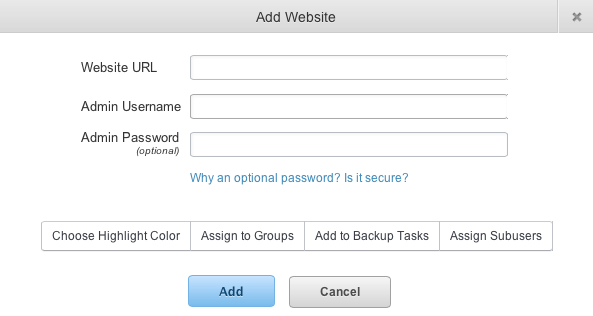
Importando um site
Atualizando… Tudo!
Certo, então esta é a parte legal. Depois de fazer todo o trabalho duro de configurar seus sites, há uma recompensa. Retorne ao painel principal e você verá várias ferramentas. O que eu mais uso está na foto abaixo.
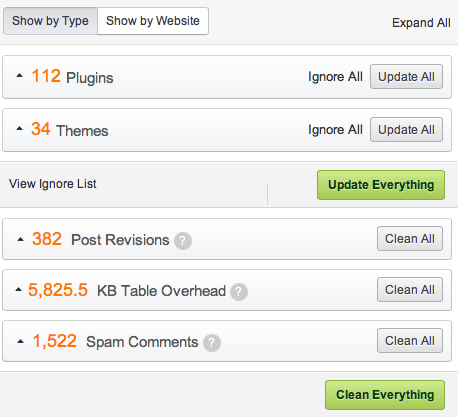
Obter atualização!
Agora você pode simplesmente enlouquecer e clicar em Tudo nas várias seções e tenho certeza que tudo funcionaria. Eu costumo ser um pouco mais exigente porque eu quero saber qual plugin está sendo atualizado, o que há de novo nele e o mais importante – ele vai causar um problema para o site XYZ.
Assim, você pode abrir essas opções e ver mais detalhes sobre exatamente quais plugins têm atualizações.
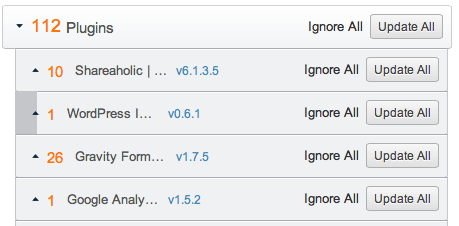
Mais detalhes sobre as atualizações
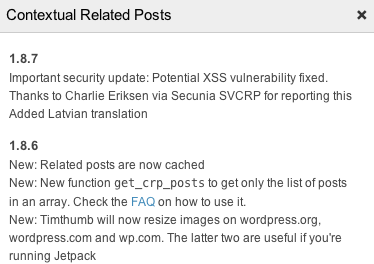
A primeira vez que você faz isso traz verdadeira satisfação!
Acesso direto ao painel do WordPress
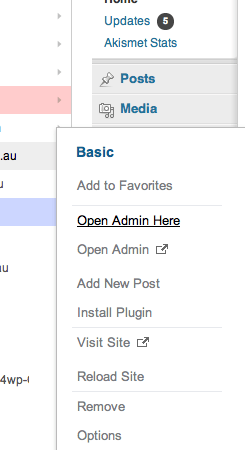
Este é definitivamente o recurso número 2 que eu amo.
No menu da barra lateral você tem a opção de “Abrir Admin Aqui”, ele faz exatamente isso.
Dentro do painel ManageWP, você é apresentado ao painel WordPress do site específico, verifique uma configuração, edite uma postagem, qualquer coisa que você precise.
Certamente supera o login manual em cada site individual.
A equipe e eu adoramos isso ao fazer suporte ao cliente, ler um ticket direto para o dashboard do site em dúvidas, resolver problema.
Você Quer Mais Certo?
Bem, há muito mais, deixe-me fazer um tour rápido por outros recursos que uso regularmente.
O gerenciamento de usuários é ótimo. Você tem um novo membro da equipe e gostaria de criar uma conta para ele nesses 11 sites ou em todos os sites desse grupo, sem problemas. O mesmo acontece quando o membro da equipe sai, revogue o acesso ou altere a função (por exemplo, de editor para assinante) em vários sites de uma só vez.
Comentários também é algo que corrijo regularmente, de uma só vez. Em vez de fazer login em cada site para enviar spam ou aprovar comentários, você pode vê-los todos no ManageWP e acioná-los como achar melhor.
Existe a opção de criar postagens e páginas diretamente do painel, se você estiver executando um grupo de seus próprios sites, pude ver que esse seria um bom recurso, permitindo que você crie conteúdo em sua rede de sites de um só lugar. A maioria dos sites que gerencio abaixo para clientes, então algo que uso com frequência.
Os backups são certamente um recurso importante do ManageWP, mas vou ser honesto e dizer que ainda não fui lá. Atualmente usando uma mistura de BackupBuddy e Vaultpress, mover os backups para ManageWP foi colocado na minha cesta ‘quando eu tiver algum tempo livre’. Eu vou chegar lá, pois estou ansioso para ver como ele se comporta.
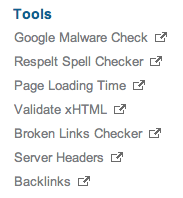
Experimente com o teste gratuito
Como sempre, é bom poder fazer um teste gratuito para jogar com uma ferramenta como essa. ManageWP.com oferece um teste gratuito de 14 dias, da memória você só pode carregar até 5 sites durante o teste, mas isso é muito para brincar enquanto você está testando as coisas.
Boa sorte gerenciando seus sites WordPress! E sinta-se à vontade para postar um comentário aqui se tiver uma pergunta específica sobre minha experiência com o serviço ou se quiser adicionar alguns pensamentos próprios.





















